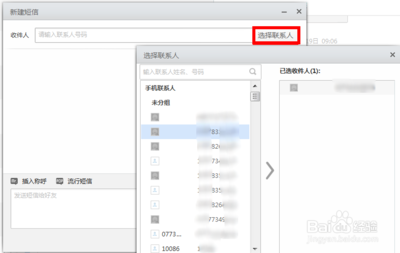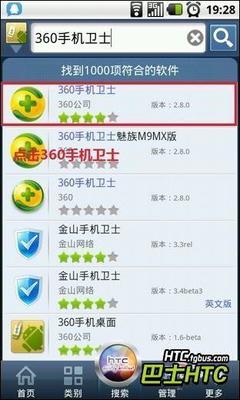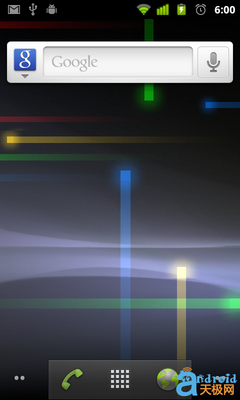有时候可能需要我们在手机上设置 VPN 连接,用于访问一些特定的网络。对于一般不怎么玩手机的朋友,可能不知道怎么在安卓手机上设置 VPN 的操作方法。下面简单介绍下怎么设置的操作方法。
安卓手机怎么设置VPN,安卓手机VPN怎么用――工具/原料安卓手机安卓手机怎么设置VPN,安卓手机VPN怎么用――方法/步骤
安卓手机怎么设置VPN,安卓手机VPN怎么用 1、
在安卓手机上打开下拉通知中心并点击“设置”图标,如图所示
安卓手机怎么设置VPN,安卓手机VPN怎么用 2、
在设置的连接栏目下点击“更多网络”选项,如图所示
安卓手机怎么设置VPN,安卓手机VPN怎么用 3、
在更多网络列表中点击 VPN 选项,如图所示
安卓手机怎么设置VPN,安卓手机VPN怎么用 4、
接着在 VPN 设置界面中点击 + 按钮,创建一个新的 VPN 连接。
注:安卓系统要求必须设置手机解锁密码,才可以添加 VPN 连接。如果你没有锁屏密码的话,请先设置一个。
安卓手机怎么设置VPN,安卓手机VPN怎么用_手机vpn
安卓手机怎么设置VPN,安卓手机VPN怎么用 5、
接下来输入 VPN 的名字,网络类型和 VPN 的服务器地址,好了以后点击“储存”按钮。我这里是以 PPTP 网络类型为例,请根据实际的 VPN 服务器连接要求来选择。
安卓手机怎么设置VPN,安卓手机VPN怎么用 6、
VPN 网络连接信息设置好以后,接下来请点击它,如图所示
安卓手机怎么设置VPN,安卓手机VPN怎么用 7、
随后会让我们输入用于连接 VPN 的账户和密码,建议选择“保存账户信息”选项,再点击“连接”按钮。
安卓手机怎么设置VPN,安卓手机VPN怎么用_手机vpn
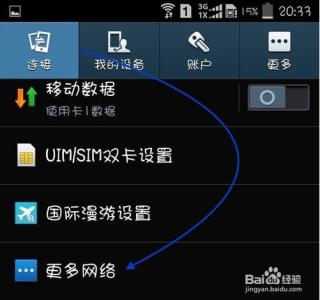
安卓手机怎么设置VPN,安卓手机VPN怎么用 8、
如下图所示,当前显示 VPN 网络已经成功连接。如果你遇到连接不成功的话,请检查自己的 VPN 设置,如 VPN 的服务器地址,用户名和密码。
安卓手机怎么设置VPN,安卓手机VPN怎么用 9、
如果要断开 VPN 连接,点击已经连接的 VPN 再点击“断开连接”就好。
 爱华网
爱华网